VR (Host Virtual)香港VPS购买教程及测试
![]()
使用Linode 3年半了,不得不说使用Linode以后变安逸了太多(或者说变懒了),折腾的VPS少了,vps测评少了不少。好了,赶快切回正题:
香港凭借历史原因、地理条件和一国两制的政策不仅成为购物的天堂,而且也是一个购买VPS、主机不错的地方,凭此也成就了香港主机业的发展,VR就是香港VPS中一个不错的选择。
VR是一家不错的VPS服务商,90年代后期开始从事互联网服务,2006年开始涉足虚拟主机和VPS,总部在美国San Jose,VR VPS基于Xen,全程自动化,后台功能上和Linode相似,口碑也不错,机房主要分布在亚洲(香港、印度)、美国(洛杉矶、达拉斯、圣何塞、西雅图)、欧洲(法国、英国、荷兰)等15个机房,而且支持支付宝。1G方案的价格和Linode目前的一样都是20美元,配置除硬盘略少、流量少不少外基本一样,除亚洲以外机房的VR VPS流量和Linode一样。
购买教程
点击上图中的“View Plans & Pricing”就会到机房选择界面,如下图,在“Select Region”这个下列表框里可以选择机房:
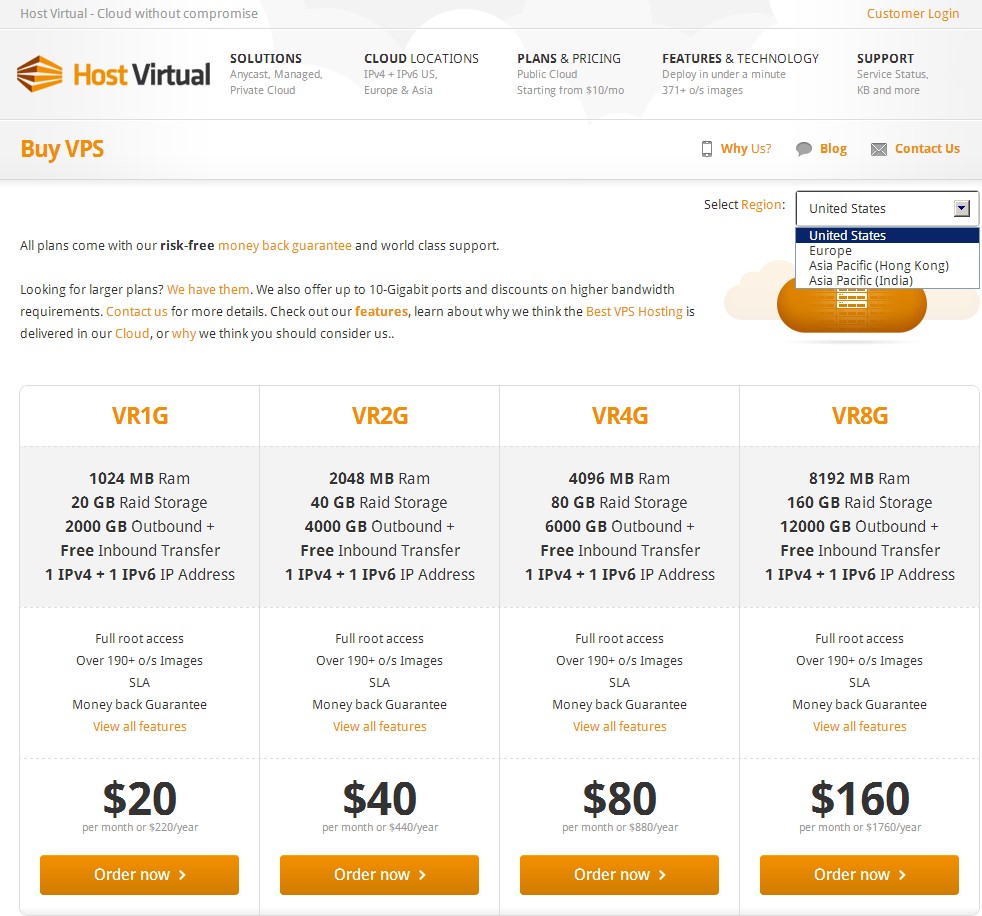
也有更低的配置如512MB和768MB的,不过这2个配置的香港机房没货,他们的升级降价挺方便以后可以降或升,点要购买配置下面的Order now,还是选择机房,选择HK- HongKong,HK,如下图:
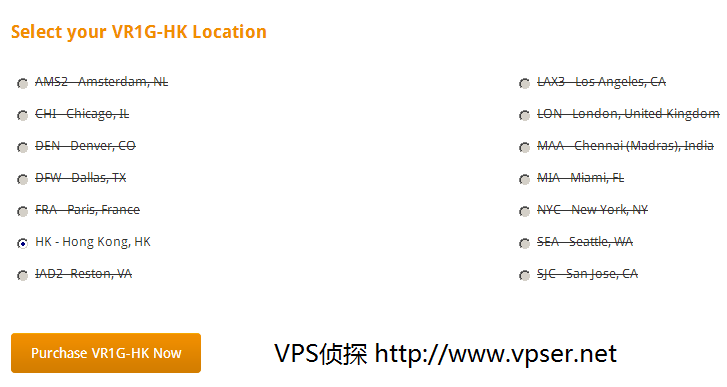
再点击“Purchase VR1G-HK NOW”,会转到填写信息的页面,如下图:
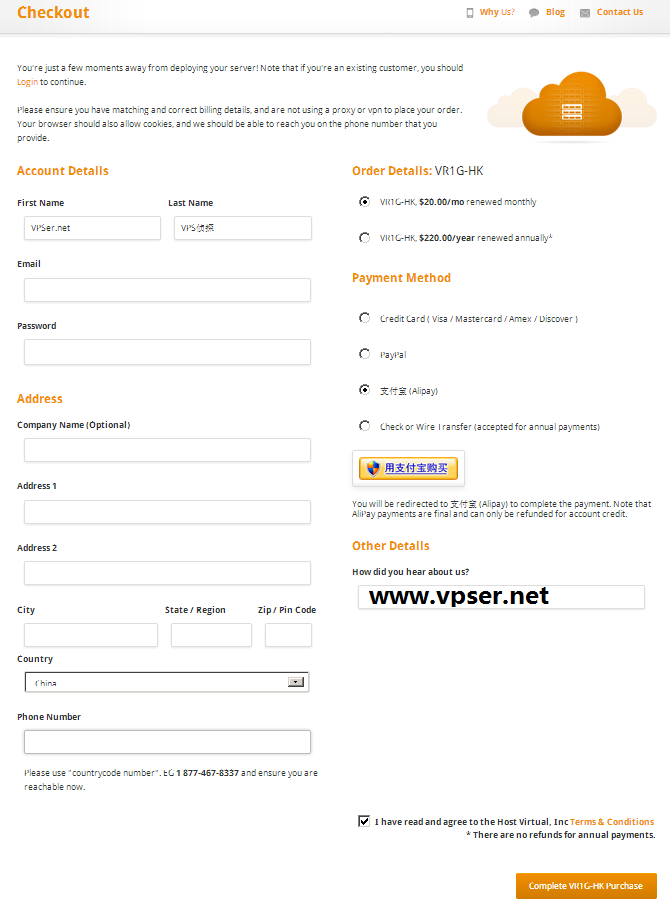
以上信息,除Company Name外都是必填选项,可以选择月份或年付(年付是付11个月的),支付方式支持支付宝、Paypal、信用卡,How did you hear about us 后面可以填上:www.vpser.net
最后别忘记在I have read and agree前面打勾,点击Complete VR1G-HK Purchase,然后会跳到付款界面,如果选择的支付宝会跳到支付宝网站,这个就不说了,付完款后会跳到如下界面:
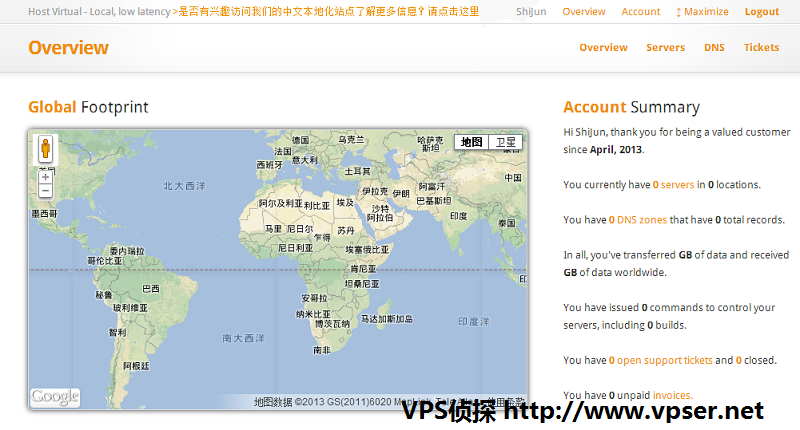
购买教程就到此结束了,下面是创建VPS,这个和其他的服务商不大一样,和Linode类似
创建VPS
点击上图中的“Servers”,到如下图界面:
再点击“Provision”开始选择机房、系统、主机名、设置root密码和备注,如下图:
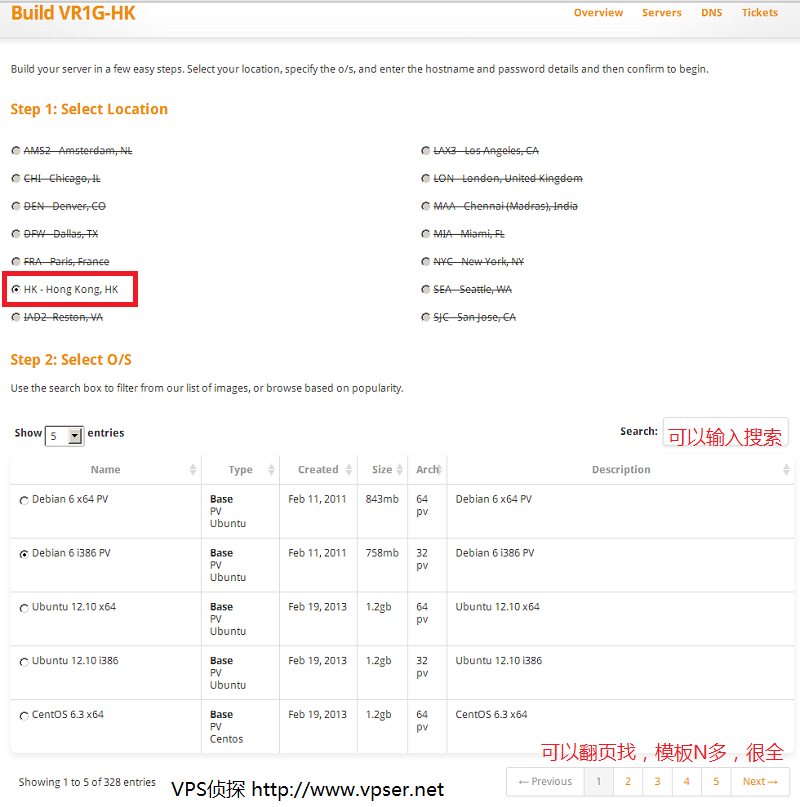
不得不说vr的系统模板真多,真全,各种应用环境常见的,不常见的都有,可以点分页找找看,也可以到vr系统模板介绍页面看看。
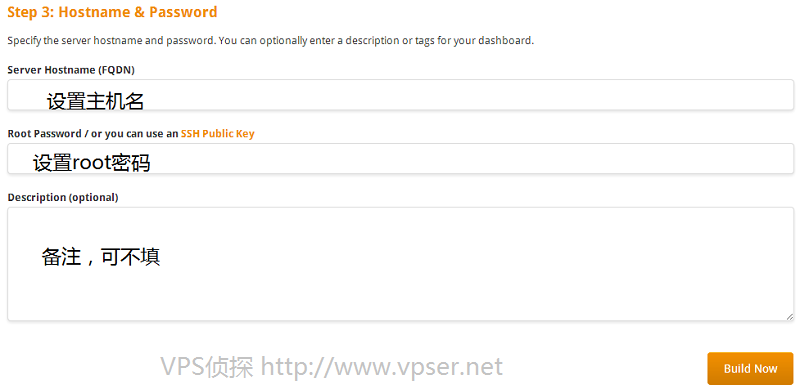
上面分别是填主机名、root密码、备注
注:普及一下主机名旁边的FQDN是什么意思?FQDN是Fully Qualified Domain Name的缩写, 意思是完整的域名。例如, 一台机器主机名(hostname)是www, 域后缀(domain)是vpser.net, 那么该主机的FQDN应该是www.vpser.net.通常www.vpser.net.后面的.可以忽略
点击build now,程序自动创建vps,如下图:
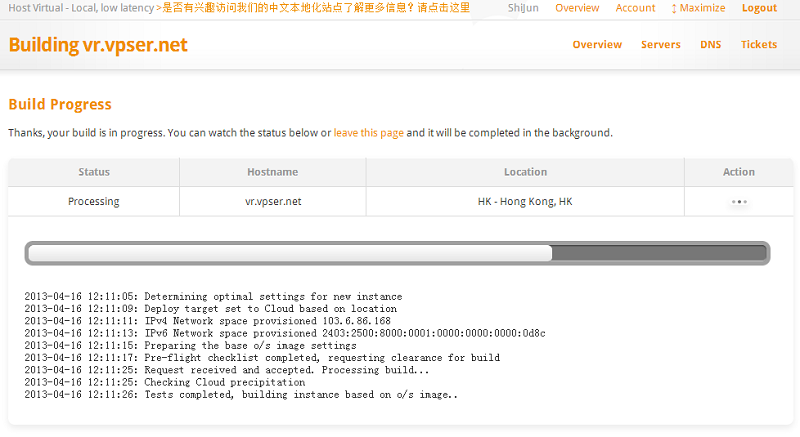
VPS创建成功,如下图:
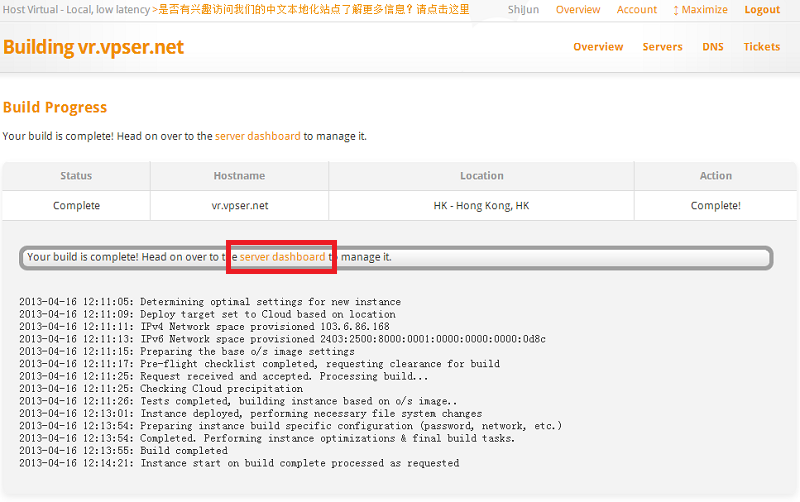
点击“Server dashboard”回到VPS管理面板页面:
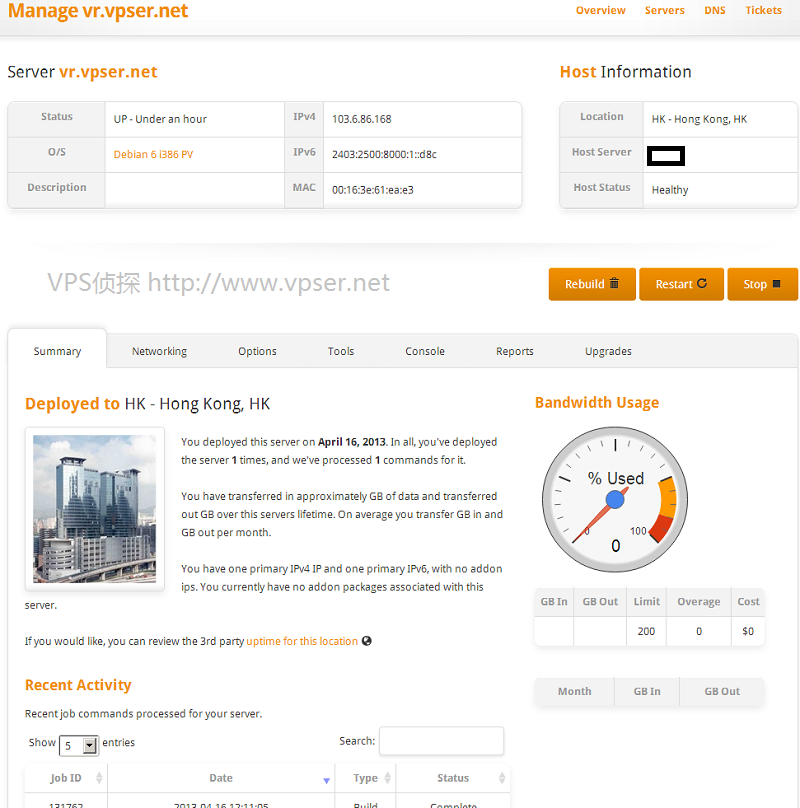
简单和linode对比了一下,网络设置,选项里的功能基本上一样,工具里比linode多了一个修复文件系统,console相当于linode的lish,reports相当于linode的图表功能。upgrades相当于linode的resize功能。
接下来就是登录vps了,新手不大会的话可以参考vps侦探上putty使用教程。
测试VPS
测试的项目基本是按https://www.vpser.net/manage/vps-test-tool.html的
ping测试
首先是17ce ping测试,本次测试时间为2013年4月16日接近21点,此时Fremont还在抽风,抽的心碎,抽的抓狂。这个点测试也基本上是高峰期
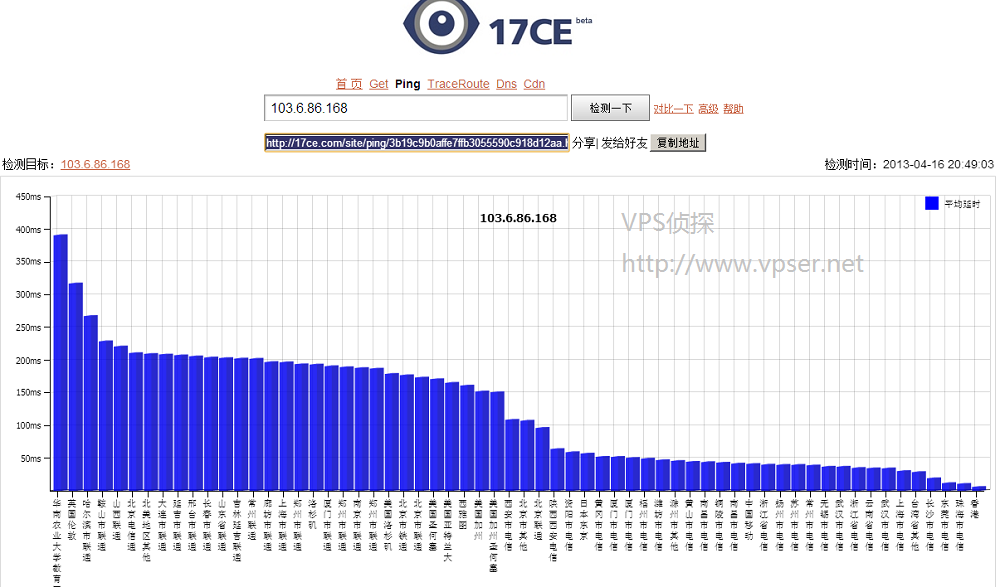
再来个webkaka的ping测试:
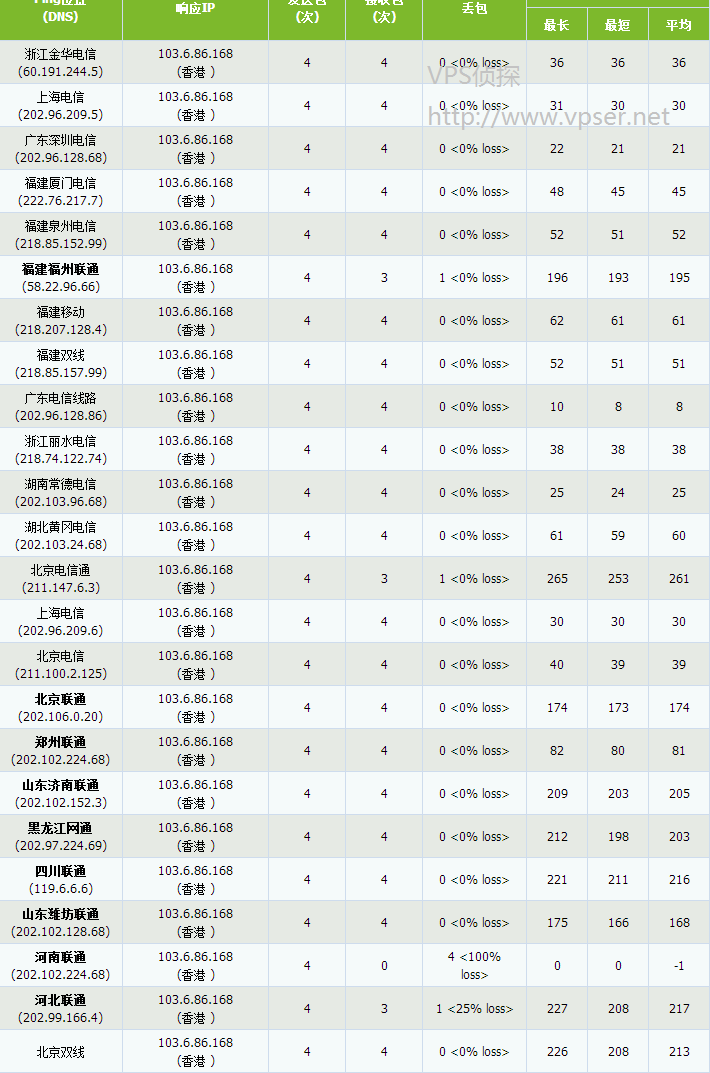
第二天早上补上一个webkaka的ping测试:
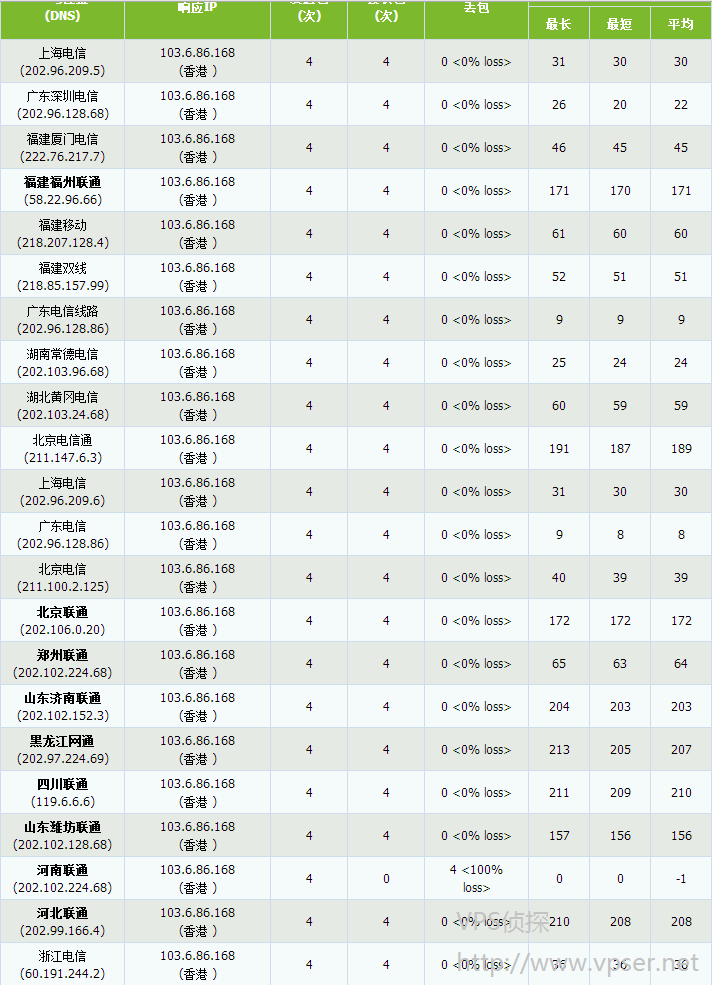
通过测试结果来看电信访问要优于联通很多,联通上的ping和美国VPS ping差不多。
硬盘IO测试
接下来个dd测试一下硬盘IO,如下图:
Unixbench测试
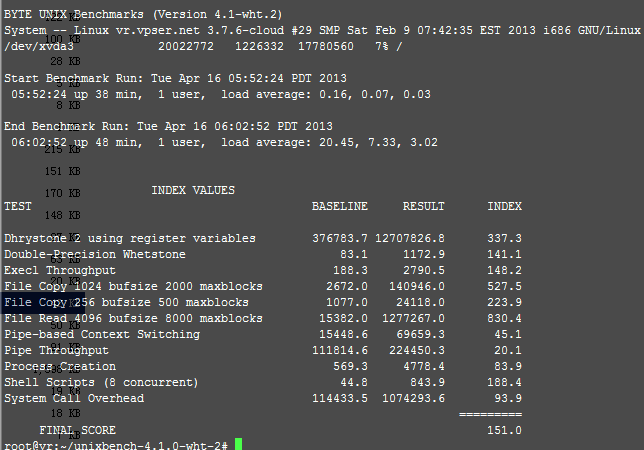
下载测试
在vps下载测试看看
命令如下:wget cachefly.cachefly.net/100mb.test -O 100mb.test && rm -fr 100mb.test
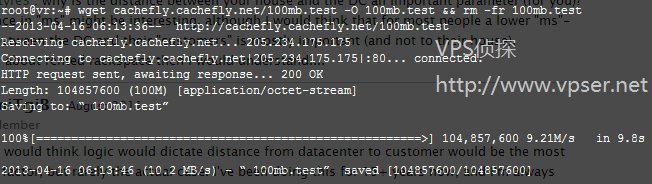
由于没安装web环境和ftp,用sftp上传个文件测试一下速度,我这边测试环境为山东电信8兆上下行对称。


LNMP安装后IE下载测试:
PS:LNMP安装了半个小时
从测试结果来看VR香港VPS还是不错的,功能和口碑上媲美Linode,同时VR又支持支付宝,而且还是香港的,是不喜备案,又想速度快的站长们首选,不过毕竟香港的带宽比美国的要小,大流量网站的话可能会受带宽限制。
测试IP:IPv4 IP: 103.6.86.117 IPv6 IP: 2403:2500:8000:1::e4d 或vr.vpser.net
点击VR官网测试IP和下载,打开后选择机房,点击Probe后会出现测试的煮机名和下载地址。
最后再说一下VR 512MB配置以上可以免费使用DirectAdmin,768MB以上可以免费使用Cpanel,安装好,发ticket联系客服激活即可,这个不用说很好的福利,每月也值不少钱。
附赠论坛邀请码一枚,https://bbs.vpser.net/reg.php?invitecode=72a1385208skskqt 可多次使用,有效期24小时。
>>转载请注明出处:VPS侦探 本文链接地址:https://www.vpser.net/china-vps/vr-org-host-virtual-hongkong-howto-test.html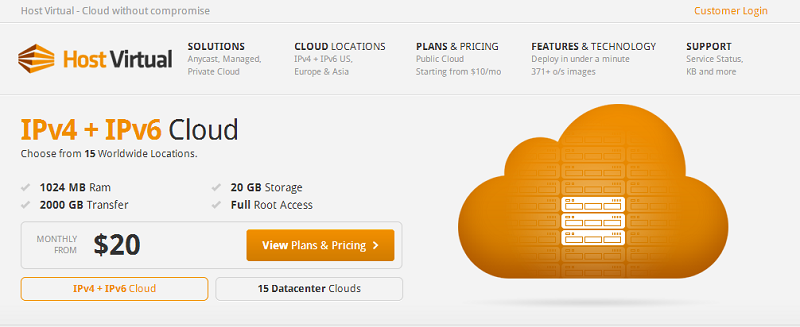
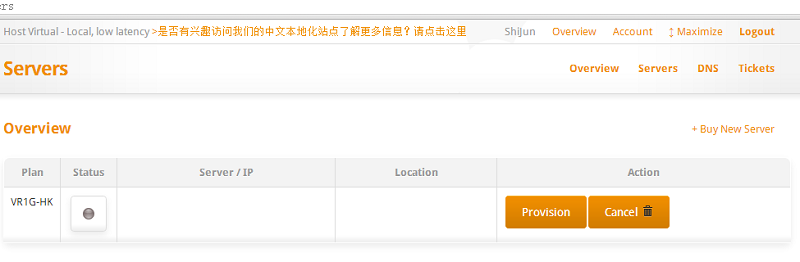
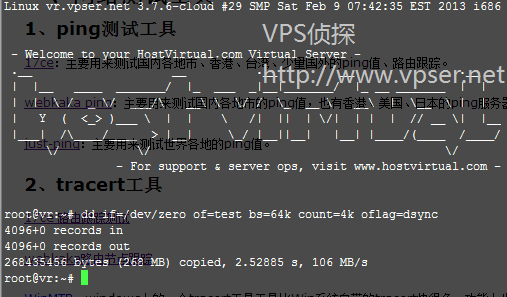
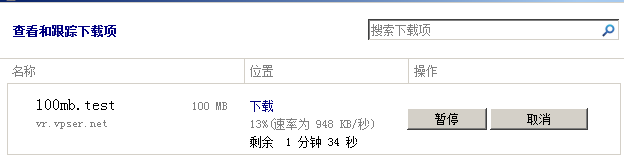
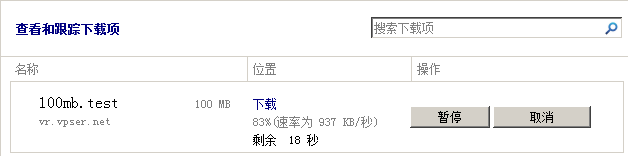











@VPSer 谢谢咯 已经注册
@小七, http://bbs.vpser.net/reg.php?invitecode=7b7622f0a9KPs09k 24小时内有效
@VPSer 现在解决咯 其他服务都运行的 因为开始误以为是80端口被占用的问题 所以壹直纠结在这个问题上 最后查看了iptables 重写了规则 开放了相关的端口后就解决了 通过扣扣有联系你 那时你应该不在线 不过还真觉得打扰了 呵呵 在VPSER论坛看帖 学到了不少 不过要邀请码才能注册 呼呼
@小七, 检查nginx是否运行,再查看iptables设置
@小七, IP虽然Ping得通 可直接浏览器访问的时候 却不行 … 似乎网络服务停止了? 新手不太懂
军哥 江湖救急 因为今天申请了修改成年付 但账单还没下来 就没续费之前的月付 正好今天有事出门了 刚回来的时候发现服务器被暂停了 之后立刻去续费月付的了 服务器又可以启动了 SSH也正常 Ping IP也通 但是网站始终还是访问不了 现在正如热锅蚂蚁一般 检查了DNS 正常… 这个该怎么解决哦 是什么出问题了 有空帮解惑下 谢谢咯
@VPSer 哈哈 按你说的 真的成功了 英语不懂 真可怕 谢咯
@小七, 登陆vr后台后,点最上面的account,右侧边栏有个Invoice,点开里面就有账单,点pay now付款。
你发ticket后应该很快就有回复。
17号买的,一般超几天也没什么问题。
@VPSer 谢谢咯 。那是什么时候他们会下账单呢?因为现在14号了 我还没有看到账单的邮件和官网后台也没看到 … 怕不能及时续费而导致关闭 那就糟糕了
@小七, 只能发ticket让客服改,季付应该是不行,好像是只能月付或年付,改成年付的内容:I want to change my billing cycle from monthly to annually. 然后他们会修改账单,修改好后付账单就可以了
军哥 我上月17号购买的 现在14号了 怎么续费呢? 之前是月付 如何改成年付 或者季付呢?
在官网找了半天没看到 英语不好郁闷阿 ~
@john, 我这边测过没问题,要不你去论坛上传日志看看。
为什么debian 6 64 PV 没法安装lnmp啊
@robin, 只要不公开就可以
再咨询个问题,如果我买了HostVirtual的VPS主机后,可不可以做个代理或VPN,让公司内部的几个人上国外网站,但不对外开放。
@hyrichard, 我就直接装的,没出错,论坛上上传日志看看